個別のツールパスメニューを使用し、選択ツールパスの管理、および、編集を行います。
このメニューは、エクスプローラーでツールパスを右クリックして表示します。
最初からシミュレーション - 選択ツールパスのシミュレーションを行います。[シミュレーション] タブ > [シミュレーション パス] パネル > [エンティティ] のリストが、このツールパスで更新されます。これにより、シミュレーション タブから NC プログラムのシミュレーションが可能になります。詳細については、ツールパスの再描画の例、ViewMill シミュレーション工程、マシンシミュレーションの例 を参照してください。これは視覚用の機能であり、工具のガウジチェックを目的としたものではありません。
アクティブ - 当該ツールパスをアクティブにし、アクティブツールパスを非アクティブにします。このオプションを選択解除すると、当該ツールパスが非アクティブになります。
作業平面をアクティブにする - 当該ツールパスの作成に使用された作業平面をアクティブにします。
設定 - ストラテジーダイアログに、当該ツールパスの作成に使用されたパラメーターを表示します。
既定では、名称 項目のみ変更することができます。その他の項目を編集するには、当該ツールパス編集用ダイアログ表示  をクリックし、既存のツールパスを編集します。または、ツールパス再利用
をクリックし、既存のツールパスを編集します。または、ツールパス再利用  をクリックし、当該ツールパスを元に新規ツールパスを作成します。
をクリックし、当該ツールパスを元に新規ツールパスを作成します。
詳細については、ツールパスストラテジー を参照してください。
バックグラウンド - ツールパスの計算に使用される全パラメーターの有効性を確認し、バックグラウンド計算にツールパスを追加してダイアログを閉じます。ツールパスは、そうでなければ PowerMill がアイドリング状態になるときに、バックグラウンドで計算されます。
ブロック再作成 - 当該ツールパスの作成に使用されたブロックを再作成します。
サーフェス選択 - 当該ツールパスの作成に使用されたサーフェスを選択します。このオプションは、ツールパスの作成に特定のサーフェスが使用された場合のみ結果を表示します。
選択 Z 高さ表示 - 特定の Z 高さでアクティブツールパスを表示することができます。
送り速度表示 - 情報 ウィンドウに 加工送り速度 を表示します。ツールパスの 可変送り速度 は、異なる色で表示されます。
表示 - ツールパスを表示します。非表示にするには、選択解除します。このオプションにより、 と
と  が切替わります。
が切替わります。
表示オプション - 表示するツールパス コンポーネントを選択します。
色 - 非アクティブでも表示されるツールパスの色を選択します。
- 編集 - アクティブ ツールパスでない表示の色を指定します。このオプションを選択すると、標準の 色選択 ダイアログが表示されます。必要な色を選択して OK をクリックします。ツールパスの色が更新されます。
- リセット - 既定の設定に色をリセットします。
アクティブ ツールパスの色はここで割当てられた色の影響を受けません。
名前の変更 - エンティティの名前を変更します。
ストラテジーとして保存 - ストラテジーとしてツールパスを保存します。今後ストラテジーを使用してツールパスを作成する場合、ストラテジーは新規ツールパスに、保存済みのオリジナルツールパスのパラメーターを適用します。
追加先 - 選択エンティティにツールパスを追加します。
- ストックモデル - アクティブツールパスを適用し、ストックモデルリストの最下部にツールパスを追加します。ブロックを適用せずに新規ストックモデルを作成すると、ツールパスに関連するブロックが自動的に適用されます。 これは、個別の ストック モデル オブジェクト コンテキスト メニュー オプションである [適用] > [アクティブ ツールパス(最下部)] と同一の機能です。
- NC プログラム - アクティブ NC プログラムにツールパスを追加します。 このオプションは、アクティブ NC プログラムが存在する場合のみ有効になります。
- グループ - アクティブグループにツールパスを追加します。 このオプションは、アクティブグループが存在する場合のみ有効になります。
- フォルダー - アクティブフォルダーにエンティティを追加します。フォルダー オプションが無効の場合、フォルダーをアクティブにします。 エンティティは、そのエンティティ タイプ内のフォルダーにのみ追加できます。NC プログラムフォルダーには、ツールパスエンティティの追加はできません。
個別の NC プログラム作成 - 当該ツールパスに対し、NC プログラムを作成します。NC プログラム名は、ツールパスと同一になります。
バッチ - バッチツールパスを有効にします。このオプションを選択解除すると、バッチツールパスが無効になります。バッチツールパス は、ストラテジーダイアログで 計算 の代わりに OK をクリックして作成します。バッチ ツールパスを計算するには、ツールパス コンテキスト メニューから バッチ処理 を選択します。
バッチ処理により、 と
と  が切替わります。 ツールパス コンテキストメニューから バッチ を選択してバッチツールパスの処理を行うと、
が切替わります。 ツールパス コンテキストメニューから バッチ を選択してバッチツールパスの処理を行うと、 が表示されたバッチツールパスのみ処理されます。ツールパスの作成に無効なバッチ ツールパス
が表示されたバッチツールパスのみ処理されます。ツールパスの作成に無効なバッチ ツールパス  が必要な場合、無効なバッチ ツールパス
が必要な場合、無効なバッチ ツールパス  の計算が行われます。これにより、バッチ ツールパス
の計算が行われます。これにより、バッチ ツールパス  が計算可能になります。
が計算可能になります。
バッチ処理は、未処理のツールパスの作成により作用します。このツールパスには全てのパラメーターが含まれており、現行加工ストラテジーダイアログの 適用 ボタンをクリックすると使用されます。ツールパスリストでは、このツールパスに  が表示されます。
が表示されます。
設定読込み - 仕上げ加工 ダイアログに、ツールパスの定義に使用されたパラメーターを読込みます。
統計 - アクティブ ツールパスに関連する全リード、リンク、加工移動の距離、および、時間、リフト数を表示します。
プロパティ - ツールパス名、ツールパス範囲、加工移動の情報を表示します。
検証 - ツールパスの安全性を検証する方法を選択します。
- ツールパス - ツールパスの安全チェックを実行します。
- 工具軸 - ツールパスを 工具軸リミット に対してチェックします。ツールパスがこれらのリミットを超えている場合は、そのリミットに制限されます。
解析 - 3 軸領域切削ツールパスのエラーを確認します。ツールパスにエラーがある場合、PowerMill はエラー領域を含む新規ツールパスを自動的に作成します。これは、Vortex ツールパスに最適です。ただし、工具寿命の短縮の原因となる超過工具エンゲージメント領域を表示するため、全ての 3 軸領域切削ツールパスに対して利用することができます。 このオプションでは以下をチェックします。
- ストックへのプランジ
- 工具エンゲージメントの超過
- 超過切込み
- 小さな円弧移動
ツールパスがこれら全てのテストに合格する場合、PowerMill 情報 ダイアログに「このツールパスではエラーは検出されませんでした」と表示されます。不合格の場合、問題の詳細が示されます(例: 「ストックへのプランジが存在します」または「最大エンゲージメント角度が大き過ぎます」)。
問題のある領域がある場合
- PowerMill は問題を特定し、問題のある領域を強調表示する別のツールパスを作成します。この場合、1 : 小円弧_1 です。
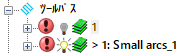
- 問題を解決するには、問題のある領域を確認し、ツールパスの設定を変更します(ステップオ-バー を少量減らすなど)。問題が悪化する可能性が高いため、問題の領域を削除して元のツールパスを編集することは推奨しません。
- ツールパスを再計算し、変更によって安全なツールパスになることを確認します。
選択 / 選択解除 - ツールパスの選択部を選択解除し、未選択部を選択します。この機能は、ツールパスの一部を除いて編集、または、削除などの作業を行う場合に有用です。複雑なグラフィックの中から編集対象領域を選択するより、編集対象外の領域を選択し、その選択を反転する方がはるかに容易です。
編集 - アクティブツールパスの編集方法を選択します。一部のオプションでは、修正された新規ツールパスが作成されます。それ以外のオプションは、既存のツールパスを修正します。
ツールパスをロック解除 - ツールパスのロック解除により、編集を有効にします。これにより、ツールパスの全ロック状態、および、ツールパスへの全参照が無効になります。
フォルダーから削除 - 現行フォルダーからツールパスを削除します。
ツールパス削除 - ツールパスを削除します。